设置虚拟地址一共有两种方式:
这里我们自己玩用第二种比较方便。第一种参考图文教程,这里不单独演示。
方式一:安装并设置虚拟网卡
架设游戏装虚拟网卡教程:
XP\WIN7教程:http://xngame.cc/archives/379
WIN10教程:http://xngame.cc/archives/397
按图文教程安装完毕,
然后控制面板 – 网络链接 – Npcap Loopback Adapter(WIN10叫KM-TEST ) – 属性 – 双击INTERNET协议版本4 – 使用下面的IP地址—填入需要设置的IP地址,子网掩码一般是255.255.255.0,网关可以为空——点确定
方式二:
设置多IP地址直接 控制面板 – 网络链接 – 本地链接(也可能叫网络连接) – 属性 – 高级 – 添加一个IP
不同系统“本地连接”位置有点区别,总的操作不变。
下面图文演示一下 WIN10系统如何设置增加本机IP地址:
1、在Win10右下角任务栏的网络图标上点击鼠标右键,在弹出的菜单中,点击“打开网络和共享中心”;
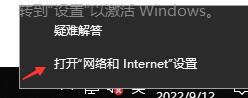
2、进入如下图的网络和共享中心,通过点 更改适配器配置 或者 查看网络属性 都可以 进一步查看本机IP
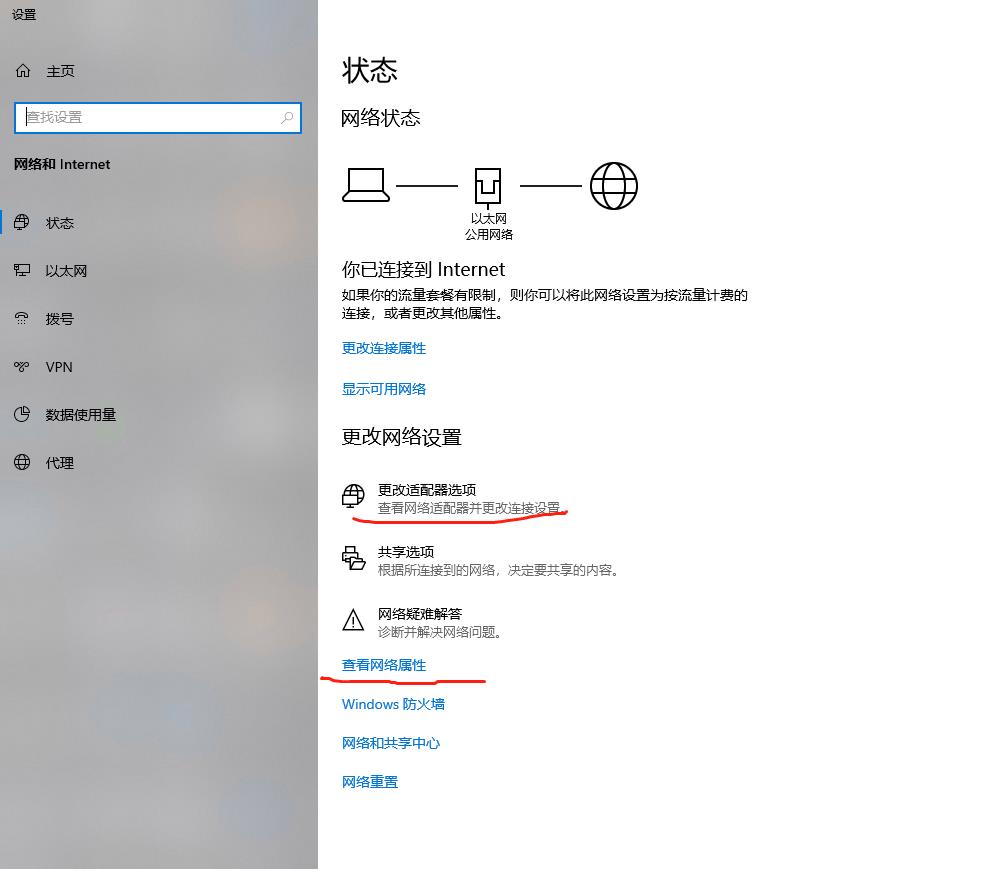
3、双击 “ 以太网”
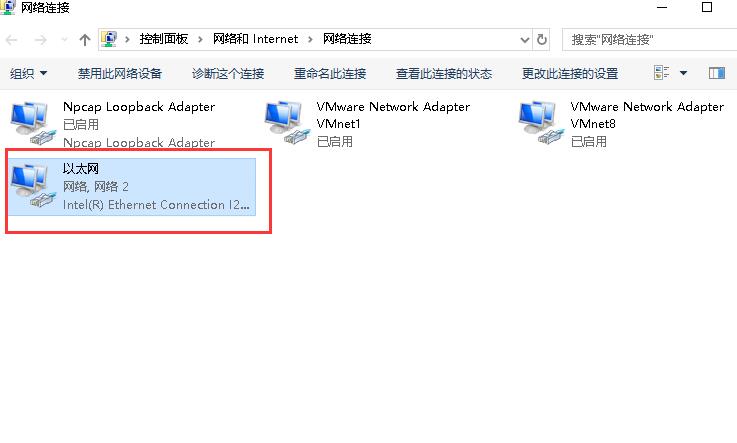
4、在 以太网 上 点右键 ——属性
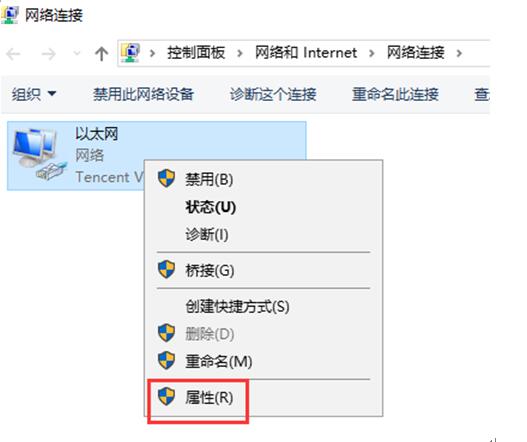
5、双击IP4协议
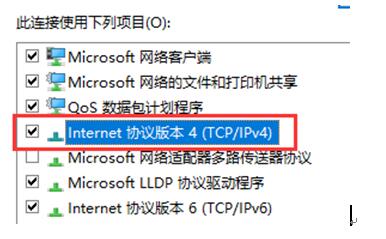
6、按照红框输入相应IP信息
上图的IP位址那应该会是外网IP
默认网关不用改!默认网关不用改!默认网关不用改!
7、点击 高级
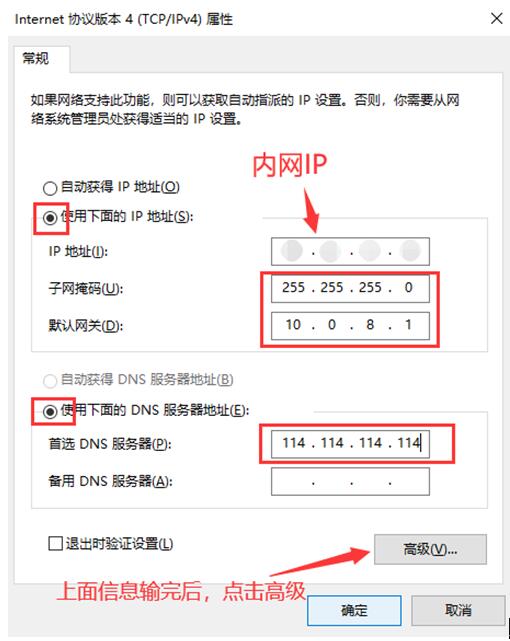
点添加,IP地址:你需要设的IP,子网掩码:255.255.255.0
然后全部窗口一路确定,并最终完成IP及端口设置。
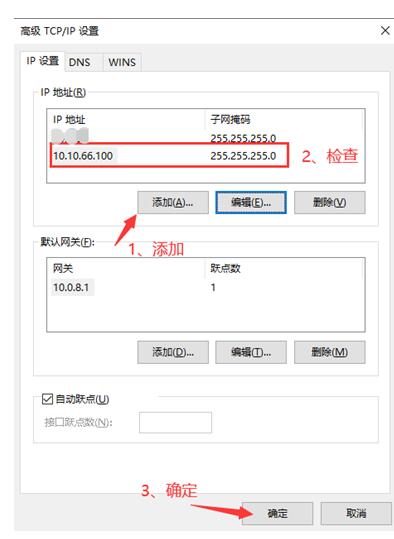
1.本文部分内容转载自其它媒体,但并不代表本站赞同其观点和对其真实性负责。
2.若您需要商业运营或用于其他商业活动,请您购买正版授权并合法使用。
3.如果本站有侵犯、不妥之处的资源,请在网站右方客服联系我们。将会第一时间解决!
4.本站所有内容均由互联网收集整理、网友上传,仅供大家参考、学习,不存在任何商业目的与商业用途。
5.本站提供的所有资源仅供参考学习使用,版权归原著所有,禁止下载本站资源参与商业和非法行为。
